作者:乔山办公网日期:
返回目录:ppt怎么做
之前我们将过如何把一个视频文件插入到PPT中,那我们接下来主要介绍如何让这个视频边的高大上一些呢,大家看我下面的这个视频播放有没有较之前好看一些呢,我们接下就较大家如何制作这种视频:


上面视频给人的感觉就是在家客厅看电视的一种感觉,其实做出上面这种视频的效果运用我们之前学过的知识完全可以做到,而且非常的简单,
首先我们从网上找一些类似的图片,如下图照片:

然后我们需要把该图片设置为PPT的背景,点击右侧的“设置背景格式”→“图片或纹理填充”然后点击插入图片来自文件即可完成:
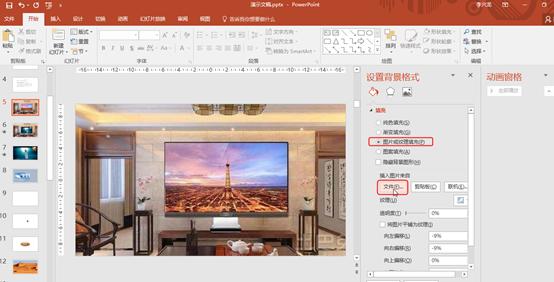
接下来我们需要在下载一张照片覆盖到电视桌面上,我就要之前用的一张照片,如下:

这里我们需要特别注意的一个事项,我千万不能之前复制或图片插入把这张图片直接插入到刚刚电视上面,如果这样的话,我们播放视频的时候只能看到这张照片然后听到视频的声音,这里我们就需要利用我们之前讲的“海报框架”,我们点击“海报框架”→“文件中的图像”插入我们上面的这张照片即可
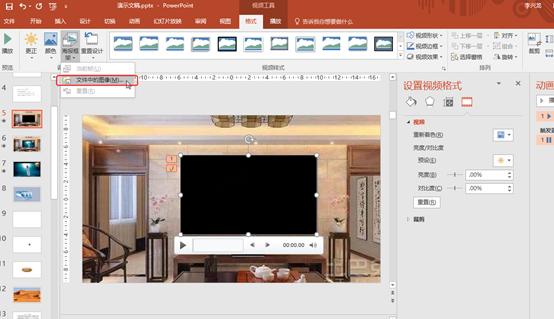
最后我们需要对让我们插入的照片和电视更加融为一体,我们可以对插入的照片柔化边缘,这样我们就可以做一个高大上的视频了
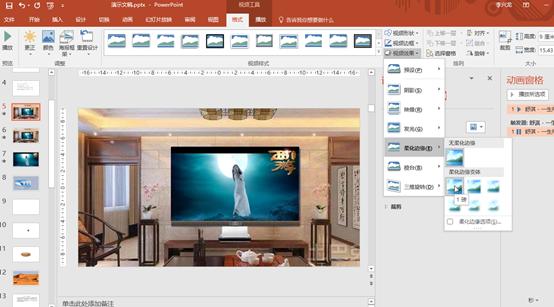
PS:我们平时可以自拍一些视频,然后放到电视上就会给人一种上电视的感觉了,嘿嘿~~
想要学习PPT和相关软件的朋友请在头条号右上角私信中回复“PPT学习”即可获得更多PPT学习内容